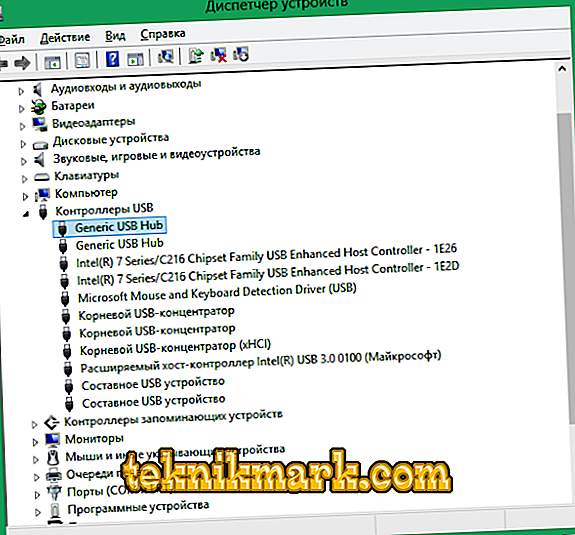Nositelji osobnih računala i prijenosnih računala svakodnevno spajaju razne gadgete i uređaje s flash memorije na TV na USB priključke. USB sučelje je jedan od najčešćih načina komunikacije između elektroničkih uređaja. Prilikom prvog povezivanja novog hardvera, Windows ga automatski prepoznaje i pronalazi potrebne upravljačke programe u svojoj bazi podataka, osiguravajući ispravnu vezu. Kao i obično, svaki je uređaj u paketu s diskom koji sadrži upravljačke programe prikladne za određeni uređaj. Korisnik često ne mora gnjaviti samoinstalaciju, jer Windows sama identificira opremu, nakon čega možete početi raditi s njom. Štoviše, novija verzija operativnog sustava, širi raspon svog softvera. Naučite kako popraviti pogrešku "Zahtjev za deskriptorima USB uređaja".

Windows 10 sadrži osnovne upravljačke programe za veliki broj uređaja koji se mogu povezati s računalom. Iako se upravljački programi redovito redovito ažuriraju u 10. verziji sustava Windows, računalo nije uvijek u interakciji s novim (a ponekad is već spojenim) uređajem uspješno.
Korisnici operacijskih sustava Windows 7, 8, 10 često se suočavaju s problemom pogreške u zahtjevu za zahtjev uređaja (kod zahtjeva 43). Kada pokušavate spojiti USB opremu na računalo, sustav je jednostavno ne vidi. Zatim se u upravitelju uređaja na mjestu naziva priključene opreme definira kao nepoznato, a pokraj njega se pojavljuje natpis “Neuspjeh zahtjeva deskriptora uređaja, kod 43”. To znači da iz bilo kojeg razloga sustav ne može prepoznati te uređaje potrebne za rad računala s vanjskom opremom.
Vrlo često se pogreška "kod 43" pojavljuje nakon instalacije ili ažuriranja sustava Windows 10. Moguće je da je sve to u softveru. No, također se ne smije odbaciti mogućnost fizičkog oštećenja USB uređaja ili priključka računala.

Izgleda kao pogreška "kod 43"
Uzroci koda pogreške 43:
- Kvar USB uređaja ili konektora;
- vozači su zastarjeli, oštećeni ili postoji sukob među njima;
- pad sustava datoteka zbog virusa ili zlonamjernog softvera;
- Windows 10 registra korupcije kada instalirate ili ažurirate softver.
Pogreška u traženju hardverskog deskriptora (kod 43) može se pojaviti iz različitih razloga. Da bi se to popravilo, potrebno je identificirati i eliminirati izvor pojave, fizički ili programski.
Provjera opreme
Mogući uzrok fizičkih nedostataka samog USB uređaja, kabela ili kontakata. Utikač ili konektor mogu postati prljavi ili oksidirani, zbog čega između njih nema dovoljno čvrstog kontakta. U svakom slučaju, kada sustav ne identificira opremu, prije rješavanja problema s softverskim rješenjima, trebate se pobrinuti da izvedba bude moguća na fizičkoj razini.
Prvo, pokušavamo spojiti USB priključak uređaja s drugim priključcima računala, ako sustav još uvijek ne prepoznaje hardver, onda ga treba provjeriti na drugom računalu ili prijenosnom računalu. Također je potrebno pregledati i očistiti sve kontakte utikača i konektora.

Ako se poduzmu potrebne radnje, a sustav Windows 10 ne pročita podatke, nastavlja s izdavanjem koda pogreške 43, morate provjeriti status upravljačkih programa.
Provjerite i ažurirajte upravljačke programe
Često je problem prepoznavanja USB veze od strane sustava u upravljačkim programima. Prvo morate ažurirati upravljačke programe u Upravitelju uređaja sustava Windows 10.
- Idite na "Upravitelj uređaja" (postoji nekoliko načina da to učinite, najlakši način je da desnom tipkom miša kliknete gumb "Start").
- Otvorite odjeljak "USB kontroleri". Ovdje ćete vidjeti popis sve opreme spojene na vaše računalo.
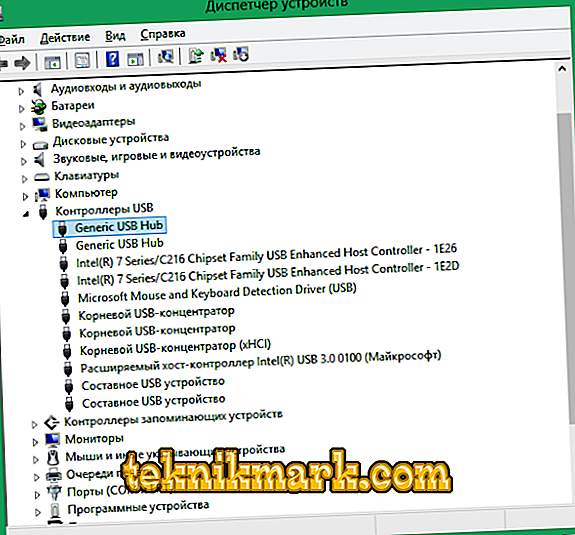
- Na popisu pronađite “Generic USB Hub”, “Root Hub”, “Composite Device” .
- Za svaki od objekata u nizu, morate izvršiti neke manipulacije:
- kliknite desnom tipkom miša na ime, u skočnom izborniku kliknite "Ažuriraj upravljačke programe";
- potražite upravljačke programe na svom računalu, odaberite s popisa već instaliranih;
- najčešće postoji samo jedan upravljački program na popisu, ali ako ih ima nekoliko, potrebno je odabrati prvi, kliknuti na gumb Sljedeće i čekati instalaciju.
Ako su izvedene radnje uspješne, sustav bi trebao otkriti neidentificiranu vezu, a zatim ćete vidjeti njeno ime na popisu. Ali ako ne, onda morate probati drugu verziju ažuriranja upravljačkog programa, preuzeti s diska ili preuzeti upravljačke programe kompatibilne sa sustavom Windows 10 s službene stranice. Trebali biste provjeriti i ažurirati upravljačke programe za skup čipova računala. Na web-mjestu proizvođača hardvera pronađite i preuzmite nove upravljačke programe koji odgovaraju vašem operativnom sustavu.
Provjera energije i statičko pražnjenje
U svojstvima "USB Root Hub" na kartici "Power", uvjerite se da potrošnja energije ne prelazi dopuštenu vrijednost. Ako je takav problem prisutan, potrebno je potpuno isključiti energiju iz računala:
- Odspojite sve priključene periferne uređaje iz priključaka.

- Isključite računalo standardnim načinom isključivanja, isključite ga iz napajanja (ako imate prijenosno računalo, izvadite bateriju).
- Nakon potpunog isključivanja, pritisnite i držite gumb za pokretanje računala nekoliko sekundi.
- Spojite opremu na električnu mrežu i uključite je.
- Alternativno priključite potrebne periferne uređaje.
Nakon pokretanja operativnog sustava, problem treba popraviti.
Postavka štednje energije
Zahtjev za deskriptorom koji ne uspije (šifra 43) može se pojaviti s određenom periodičnošću, onda postoji mogućnost da se konektori, nakon nekog vremena, isključe iz napona.
Idite na “Upravitelj uređaja”, au odjeljku “Kontroleri” otvorite svojstva tih objekata: “Generički USB Hub”, “Root Hub”, “Composite Device” . Ako vidite da je funkcija uštede energije omogućena na kartici Upravljanje napajanjem, odznačite okvir pored te stavke.
Ako nijedno rješenje nije riješilo problem i Windows 10 i dalje daje pogrešku, provjerite rad USB-a u osnovnom BIOS-u sustava. U tu svrhu možete koristiti instalacijski flash pogon. USB hub je možda onemogućen u postavkama sustava. Ako uključivanje funkcije nije pomoglo da se vidi flash pogon, možete ažurirati BIOS.
Nemojte žuriti s ispisivanjem priključnih uređaja, konektora na matičnoj ploči ili računalu i sve ih nosite na popravak. Naravno, ponekad postoji takva vjerojatnost, ali to su ekstremne mjere, a problem se uglavnom rješava na jedan od gore navedenih načina.